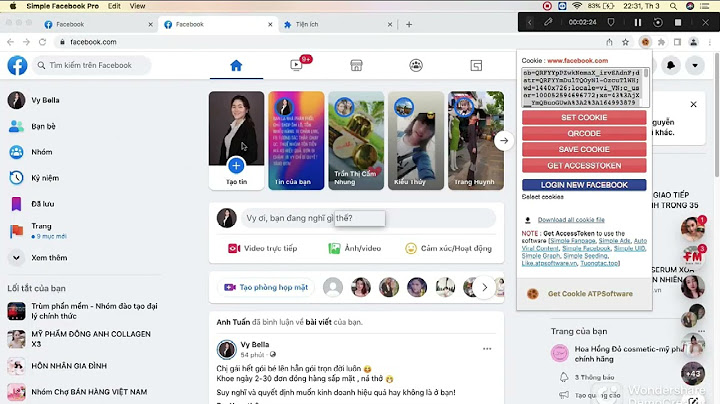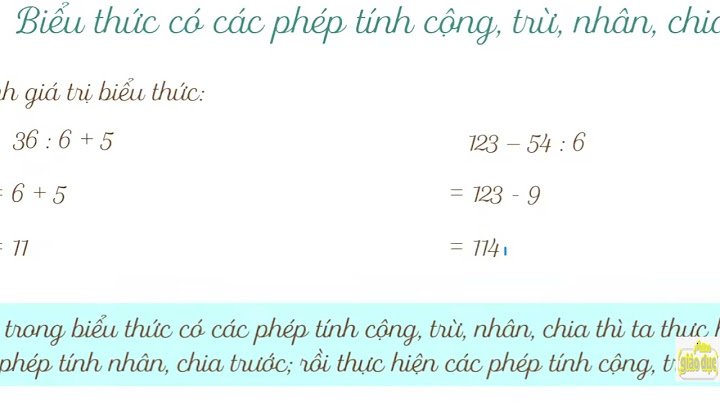Samsung cung cấp một số lượng lớn tính năng vào Galaxy Note 2, phablet hàng đầu hiện nay, nhiều trong số đó được ẩn trong các menu hoặc các thiết lập khác.
Những tính năng ẩn trong Samsung Galaxy Note 2 cho phép người dùng làm nhiều hơn với điện thoại thông minh của họ mà không cần phải mua các ứng dụng hay các phụ kiện. Chúng tôi sẽ giúp bạn sử dụng Note 2 tốt hơn với những tính năng đặc biệt này trong máy. Lật máy để huỷ cuộc gọi & dừng nhạc Cảm biến chuyển động trong Galaxy Note 2 có thể cảm nhận được khi điện thoại được xoay nhanh có thể tắt âm cuộc gọi đến hoặc tắt/bật nhạc . Tính năng này là để hủy một cuộc gọi trong khi trong một cuộc họp hoặc bữa ăn trưa với một người bạn.  Lật Galaxy Note 2 để tắt một cuộc gọi hoặc tạm dừng nhạc. Để tắt tính năng này, vào Settings -> Motion -> Turn over to mute/pause-> Check this box. Quay số bằng cách nhấc điện thoại lên Người dùng Galaxy Note 2 thường liên tục chuyển giữa các tin nhắn hoặc liên lạc và màn hình cuộc gọi nên sử dụng Direct dial. Với Direct dial, khi để điện thoại gần khuôn mặt của bạn và máy sẽ gọi liên lạc hoặc nhắn tin tới người đó.  Thực hiện cuộc gọi điện thoại bằng nhấc Galaxy Note 2 lên. Để tắt tính năng này, hãy vào Settings -> Motion -> Direct dial -> Check this box. Sử dụng hai ứng dụng cùng một lúc Galaxy Note 2 cho phép chủ sở hữu sử dụng hai ứng dụng cùng một lúc với View Multi-Window. Nếu chế độ này không được bật, kéo xuống cửa sổ thông báo và vào các widget cài đặt phải sang trái và bấm vào biểu tượng Multi-Window. Video dưới đây cho thấy làm thế nào để sử dụng đa cửa sổ xem trên Galaxy Note 2. Giữ nút quay lại và một cửa sổ Multi-Window sẽ hiện lên, kéo tab này và kéo vào một ứng dụng để màn hình để sử dụng hai ứng dụng cùng một lúc. Tùy thuộc vào phiên bản Galaxy 2 Note bạn sở hữu và các ứng dụng bạn đã cài đặt, bạn có thể thấy ứng dụng khác nhau trong trình đơn. Không phải tất cả các ứng dụng đều được hỗ trợ. Chụp ảnh nhóm tốt hơn Galaxy Note 2 bao gồm một tính năng máy ảnh rất tốt đưa ra hình ảnh của một nhóm và cho phép người sử dụng chọn các ảnh tốt nhất cho mỗi người. Bằng cách này, nếu một đối tượng đang chớp mắt trong một bức ảnh và mỉm cười trong ảnh thì người sử dụng có thể lựa chọn các mặt tốt nhất cho mỗi người dùng. Để sử dụng, mở máy ảnh và bấm vào lựa chọn chế độ chụp, sau đó bấm trên Best face. Chụp những bức ảnh và sau đó chọn những gương mặt tốt nhất. Sử dụng S-Pen mà không cần chạm vào Hiển thị S-Pen có một tính năng rất tiện dụng cho phép người dùng kiểm soát Galaxy Note 2 mà không cần chạm vào màn hình hiển thị. Bằng cách di chuyển bút qua màn hình, người dùng có thể xem thêm thông tin về một tin nhắn hoặc văn bản. Nếu tính năng này không được bật, hãy vào Settings -> S Pen -> Toggle Air ->On. Kiểm tra Cảnh báo mà không cần chạm vào Galaxy Note 2 Rất nhanh chóng, người dùng có thể di chuyển bàn tay của mình trên màn hình trên Galaxy Note 2 và màn hình sẽ bật hiển thị cuộc gọi nhỡ, tin nhắn văn bản và tuổi thọ pin. Để tắt tính năng này vào Settings -> Motion -> Quick Tổng quan -> Check this box. Sau khi thực hiện điều này, hãy nhấp vào cài đặt nâng cao để lựa chọn các mục được hiển thị. Người dùng có thể chọn từ các cuộc gọi nhỡ, pin, âm nhạc hiện tại và thanh trạng thái. Tự động Chia sẻ hình ảnh Với Share Shot, Note 2 có thể tự động chia sẻ hình ảnh từ các thiết bị Samsung khác khi bạn chụp. Liên kết với các điện thoại thông minh Galaxy tương thích khác, như Samsung Galaxy S3. Khi được liên kết hình ảnh sẽ tự động gửi đến các điện thoại thông minh khác . Để mở thiết lập điều này, mở các ứng dụng máy ảnh trên tất cả các điện thoại và chọn Shot Share từ menu chế độ chụp bên trái. Thực hiện theo các hướng dẫn để liên kết tất cả các điện thoại. Sau đó bắt đầu chụp ảnh với Galaxy Note 2 và chúng sẽ tự động chia sẻ với các điện thoại khác. Ngay cả sau khi kết nối, các bức ảnh sẽ vẫn còn trên các thiết bị khác Xem hướng dẫn sử dụng của Samsung Galaxy Note 2 miễn phí tại đây. Bạn đã đọc hướng dẫn sử dụng nhưng nó có giải đáp được thắc mắc của bạn không? Hãy gửi câu hỏi của bạn trên trang này cho các chủ sở hữu của Samsung Galaxy Note 2 khác. Không thể tìm thấy câu trả lời cho câu hỏi của bạn trong cẩm nang? Bạn có thể tìm thấy câu trả lời cho câu hỏi của mình trong phần Câu hỏi thường gặp về Samsung Galaxy Note 2 phía dưới. Làm cách nào để cài đặt lại Samsung Galaxy Note 2 của tôi?Phần lớn các mẫu điện thoại Samsung có thể được cài đặt lại bằng cách sử dụng tổ hợp phím gồm nút âm lượng+, nút bật/tắt nguồn và nút home khi khởi động. Thẻ SIM của tôi quá nhỏ và không vừa với chiếc điện thoại Samsung của tôi. Giờ thì sao?Có thể sử dụng bộ chuyển đổi thẻ SIM. Lắp thẻ SIM quá nhỏ vào bộ điều hợp, sau đó đặt bộ điều hợp vào điện thoại. Số IMEI là gì?IMEI là viết tắt của 'International Mobile Equipment Identity'. Đây là một số mười lăm chữ số duy nhất phân biệt chiếc điện thoại Samsung của bạn với những chiếc điện thoại khác. Kích thước màn hình điện thoại thông minh của tôi là gì?Kích thước điện thoại thông minh của bạn thường được biểu thị bằng inch, 1 inch là 2,54 cm. Kích thước là kích thước đường chéo của điện thoại thông minh, vì vậy bạn đo màn hình từ dưới cùng bên trái sang trên cùng bên phải. Pin điện thoại thông minh của tôi có thể phát nổ không?Hãy đảm bảo pin của điện thoại thông minh của bạn không quá nóng, trong trường hợp đó có một khả năng rất nhỏ là pin sẽ phát nổ. |